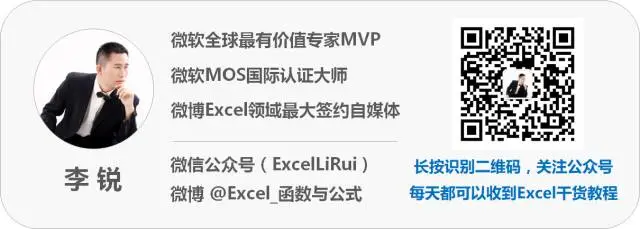VLOOKUP虽然是大家最常用的查找引用函数,但在很多场景下都不足以满足我们的工作要求,比如从右向左查找,多条件查找......时,需要借助其它函数配合。
这些问题对INDEX+MATCH组合来说都很easy,VLOOKUP虽然自身光环围绕,但在最强查询组合INDEX+MATCH面前顿时逊色三分呢!
本文分五种场景,展示两种方法的异同,便于大家理解和选择自己习惯的方法。
1 单条件常规查找(从左向右)
2 单条件反向查找(从右向左)
3 双条件查找
4 三条件查找
5 变换字段灵活查找
1 单条件常规查找(从左向右)
方法1:
I2=VLOOKUP(H2,C2:F99,4,0)
方法2:
=INDEX(F:F,MATCH(H2,C:C,0))
案例场景如下(右侧黄色区域输入公式)

这种场景下,两种方法都可以随你的喜好选择。
2 单条件反向查找(从右向左)
方法1:
=VLOOKUP(H2,IF({1,0},C2:C99,B2:B99),2,0)
方法2:
=INDEX(B:B,MATCH(H2,C:C,0))
案例场景如下(右侧黄色区域输入公式)

这种场景下,推荐第二种方法,可以避开VLOOKUP需要if{1,0}配合构建内存数组的麻烦。
3 双条件查找
方法1:输入数组公式,按
=VLOOKUP(H2&I2,IF({1,0},$B$2:$B$99&$D$2:$D$99,$F$2:$F$99),2,0)
方法2:输入数组公式,按
=INDEX(F2:F99,MATCH(H2&I2,B2:B99&D2:D99,0))
案例场景如下(右侧黄色区域输入公式)

4 三条件查找
方法1:输入数组公式,按
=VLOOKUP(H2&I2&J2,IF({1,0},$A$2:$A$99&$B$2:$B$99&$D$2:$D$99,$F$2:$F$99),2,0)
方法2:输入数组公式,按
=INDEX(F2:F99,MATCH(H2&I2&J2,A2:A99&B2:B99&D2:D99,0))
案例场景如下(右侧黄色区域输入公式)

这种场景下,依然推荐第二种方法,INEX+MATCH的优势更突显了。
5 变换字段灵活查找
由于字段变换后,有时候从左向右差找,有时需要从右向左查找,VLOOKUP很难处理,而直接用INDEX+MATCH会非常方便。
=INDEX(A1:F99,MATCH(H2,C:C,0),MATCH(I1,1:1,0))
案例场景如下(右侧黄色区域输入公式)